中职Access数据库试卷
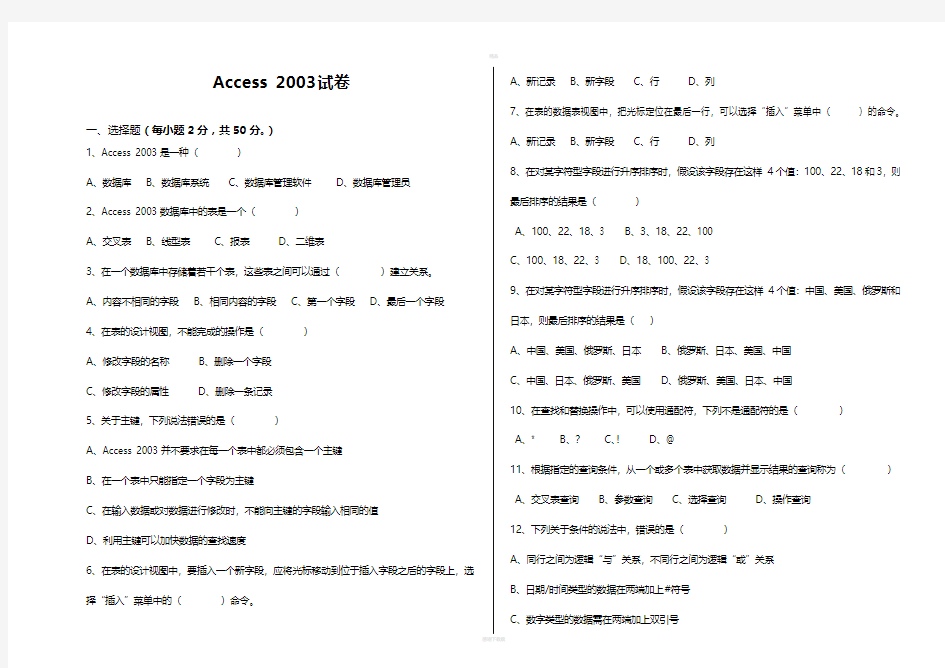
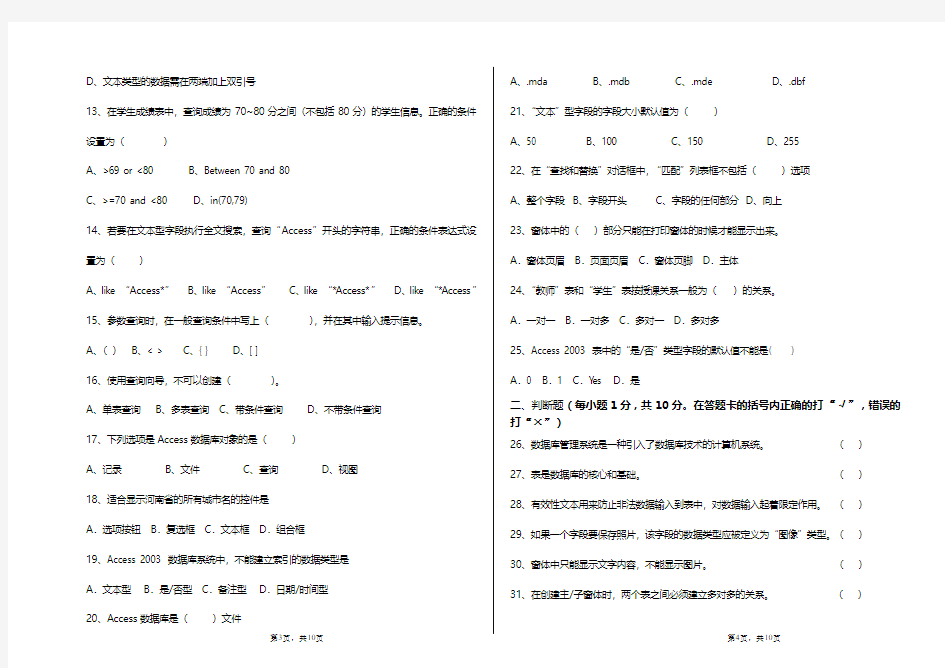
精品
Access 2003试卷
一、选择题(每小题2分,共50分。)
1、Access 2003是一种()
A、数据库
B、数据库系统
C、数据库管理软件
D、数据库管理员
2、Access 2003数据库中的表是一个()
A、交叉表
B、线型表
C、报表
D、二维表
3、在一个数据库中存储着若干个表,这些表之间可以通过()建立关系。
A、内容不相同的字段
B、相同内容的字段
C、第一个字段
D、最后一个字段
4、在表的设计视图,不能完成的操作是()
A、修改字段的名称
B、删除一个字段
C、修改字段的属性
D、删除一条记录
5、关于主键,下列说法错误的是()
A、Access 2003并不要求在每一个表中都必须包含一个主键
B、在一个表中只能指定一个字段为主键
C、在输入数据或对数据进行修改时,不能向主键的字段输入相同的值
D、利用主键可以加快数据的查找速度
6、在表的设计视图中,要插入一个新字段,应将光标移动到位于插入字段之后的字段上,选择“插入”菜单中的()命令。A、新记录B、新字段C、行D、列
7、在表的数据表视图中,把光标定位在最后一行,可以选择“插入”菜单中()的命令。
A、新记录
B、新字段
C、行
D、列
8、在对某字符型字段进行升序排序时,假设该字段存在这样4个值:100、22、18和3,则最后排序的结果是()
A、100、22、18、3
B、3、18、22、100
C、100、18、22、3
D、18、100、22、3
9、在对某字符型字段进行升序排序时,假设该字段存在这样4个值:中国、美国、俄罗斯和日本,则最后排序的结果是()
A、中国、美国、俄罗斯、日本
B、俄罗斯、日本、美国、中国
C、中国、日本、俄罗斯、美国
D、俄罗斯、美国、日本、中国
10、在查找和替换操作中,可以使用通配符,下列不是通配符的是()
A、*
B、?
C、!
D、@
11、根据指定的查询条件,从一个或多个表中获取数据并显示结果的查询称为()
A、交叉表查询
B、参数查询
C、选择查询
D、操作查询
12、下列关于条件的说法中,错误的是()
A、同行之间为逻辑“与”关系,不同行之间为逻辑“或”关系
B、日期/时间类型的数据在两端加上#符号
C、数字类型的数据需在两端加上双引号
D、文本类型的数据需在两端加上双引号
13、在学生成绩表中,查询成绩为70~80分之间(不包括80分)的学生信息。正确的条件设置为()
A、>69 or <80
B、Between 70 and 80
C、>=70 and <80
D、in(70,79)
14、若要在文本型字段执行全文搜索,查询“Access”开头的字符串,正确的条件表达式设置为()
A、like “Access*”
B、like “Access”
C、like “*Access*”
D、like “*Access”
15、参数查询时,在一般查询条件中写上(),并在其中输入提示信息。
A、()
B、< >
C、{ }
D、[ ]
16、使用查询向导,不可以创建()。
A、单表查询
B、多表查询
C、带条件查询
D、不带条件查询
17、下列选项是Access数据库对象的是()
A、记录
B、文件
C、查询
D、视图
18、适合显示河南省的所有城市名的控件是
A.选项按钮B.复选框C.文本框D.组合框
19、Access 2003 数据库系统中,不能建立索引的数据类型是
A.文本型B.是/否型C.备注型D.日期/时间型
20、Access数据库是()文件A、.mda B、.mdb C、.mde D、.dbf
21、“文本”型字段的字段大小默认值为()
A、50
B、100
C、150
D、255
22、在“查找和替换”对话框中,“匹配”列表框不包括()选项
A、整个字段
B、字段开头
C、字段的任何部分
D、向上
23、窗体中的()部分只能在打印窗体的时候才能显示出来。
A.窗体页眉B.页面页眉C.窗体页脚D.主体
24、“教师”表和“学生”表按授课关系一般为()的关系。
A.一对一B.一对多C.多对一D.多对多
25、Access 2003 表中的“是/否”类型字段的默认值不能是( )
A.0 B.1 C.Yes D.是
二、判断题(每小题1分,共10分。在答题卡的括号内正确的打“√”,错误的打“×”)
26、数据库管理系统是一种引入了数据库技术的计算机系统。()
27、表是数据库的核心和基础。()
28、有效性文本用来防止非法数据输入到表中,对数据输入起着限定作用。()
29、如果一个字段要保存照片,该字段的数据类型应被定义为“图像”类型。()
30、窗体中只能显示文字内容,不能显示图片。()
31、在创建主/子窗体时,两个表之间必须建立多对多的关系。()
精品
32、不能在窗体中删除表中的数据。()
33、级联删除是指在删除子表中记录时,执行参照完整性检查。()
34、文本类型的字段只能用于英文字母和汉字及其组合。()
35、隐藏列的目的是为了在数据表中只显示那些需要的数据,而并没有删除该列。()
三、实训题(每小题8分,共16分)
36、在“学生成绩管理”数据库中,已经建立的“学生基本信息”表结构如下:
学生基本信息(学号、姓名、性别、出生日期、家庭住址、是/否团员、头像)。
要求:用查询设计器将学号为“20110101”的学生的家庭住址修改为“河南周口”,请从打开进入到查询设计器窗口后开始写出关键的操作步骤。
37、在“学生成绩管理”数据库中,已经建立的查询“学生成绩”包括以下字段:学号、姓名、课程名称、成绩。请在Access 2003下,按照要求使用窗体设计视图完成窗体的设计,要求如下:(1)窗体标题为:学生成绩;窗体标题字号为26;
(2)窗体显示内容包括:学号、姓名、课程名称、成绩。
依据上述要求,从进入窗体设计视图开始写出详细的操作步骤。
四、简答题(每小题5分,共10分)
38、简述关系的特点。
39、Access 2003中,提供了哪五种筛选方式?
五、综合题(14分)
40、“学生信息”表中有9个字段:学号(文本型)、姓名(文本型)、专业编号(文本型)、性别(文本型)、出生日期(日期/时间型)、入学时间(日期/时间型)、入学成绩(数字型)、团员(是/否型)、简历(备注型),其中学号为主键。
“选课”表中有5个字段:学号(文本型)、课程名称(文本型)、开课时间(日期/时间型)、平时成绩(数字型)、考试成绩(数字型),其中学号和课程名称为主键。
(1)在学生信息表中查询出学号为201704004017、201704004012学生的学号、姓名及入学成绩。(3分)
(2)在学生信息表中统计出各专业人数大于30人的专业编号及相应的人数。(4分)
(3)在学生信息表中查询出学号前4个字符是“2017”的学生的学号、姓名及出生日期。(4分)
(4)在学生信息表和选课表中查询出考试成绩在60分(含60分)以上的学生的学号、姓名、课程名称及考试成绩。(3分)
精品感谢下载!
欢迎您的下载,资料仅供参考
ACCESS数据库的基本操作
ACCESS数据库的基本操作 一、建立数据库 ACCESS数据库是一个独立的文件,其扩展名为.MDB。它所包含的对象:表(Table) 、查询(Query) 、窗体、报表、数据访问页、宏、模块等。 一个数据库可以拥有多个表、多个查询及多个其它对象,而表是整个数据库的基础。 创建数据库的二种方式: 1.启动Access 2002时创建数据库 “开始,程序,Microsoft access”→“空access 数据库”→指定保存位置和文件名 2.进入Access 2002后创建数据库 “文件,新建”→“常用”选项卡上选择“数据库”→指定保存位置和文件名→“创建” 二、建立表 创建表的三种方式: 1. 使用表设计器创建表结构 2. 使用“表向导”(利用示例表)创建表结构 3. 通过输入数据直接创建表结构和记录
重点掌握:使用表设计器 创建表的步骤: 1、设计表结构 数据库窗口“表”面板→双击“使用设计器创建表”→打开“设计视图”→设计表结构→“关闭”设计视图→输入表名。 2、输入表记录 双击表名打开“数据表视图”→输入表记录→“关闭”数据表视图。 关于表的说明: 1)表的三要素:表名、记录(行)、字段(列) 2)表的定义项:表名、字段名、字段数据类型、字段属性和表的主关键字。表的可选定义项:字段说明、表的属性。 3)表的命名:字母、汉字、数字、空格和除了句号、叹号、方括号等字符以外字符的任何组合。(在同一个数据库中,表名不能重复) 关于字段的说明: 1)字段名:每一个字段都必须有一个唯一的名字。 ①字段名长度不超过64个字符。 ②字段名可以包含字母、汉字、数字、空格(但空格不能为首字符), 还可以包含大部分标点符号。 ③字段名不能出现句号(。)、叹号(!)、方括号([ ])。 ④在同一张表中,字段名不能重复使用。
建立一个简单的access数据库
建立一个简单的access数据库 这一节我们将学习有关数据库创建的内容,用过Access创建数据库的朋友可以略过不看。 打开Microsoft Access,选择文件-〉新建数据库,然后选择一个位置保存你的数据库文件,这里我们按它默认的命名保存。 保存数据库后我们看到的是下面的界面,双击使用设计器创建表,开始创建一个数据表。我们这里的应用你只需照着步骤一步步做下去,即使你以前从没接触过数据库也没有问题,如果你想做深层次的应用,涉及到关系结构的话,那最好还是找一本数据库的书来看看。
接下来我们设计一个用户注册用的用户信息表。双击使用设计器创建表,打开设计界面。在字段名称一栏中填入你想纪录的用户信息(最好字段名不要用中文来命名,这样以后编程的时候不会有太多麻烦,同时也要注意不要用到了数据库自己的保留字---比如temp,这样的话和数据库程序会有冲突,尽量用表名+下滑线+名称的方式来命名,比如tbl_userinfo_name,这里我们先用简单的命名处理)。我们共创建了6个字段,分别为username(保存用户注册的id)、userpass(用户注册用的密码)、usermail(用户的电子邮件地址)、reg_date(用户注册时间)、homepage(用户的个人主页地址)、phone
(用户的联系电话)。数据类型形用它默认的文本类型,字段大小为50,先面我们再来对个别字段进行处理。 一般来讲,用户名、密码、电子邮件地址、联系电话号码都不会超过50个字符(当然,如果有人恶意输入过长的字符串的话会报错,所以我们在后面的网页制作中要做一些限制),而个人主页地址呢,则可能超过---,所以我们将它的字段大小调整为200。 注册日期的时间类型改为日期/时间,*_’ 当然嘛。然后我们可以调用access自己的函数功能为他添加一个默认值,=Now() ,这表示当数据添加时,数据库系统自动以服务器当前时间作为
access数据库的设置
一、ACCESS版系统数据库的链接设置 1.修改数据库名 打开您解压后的网站系统目录,选中“Database”目录中的PowerEasy2006.mdb(数据库文件),右键选择“重命名”,改成如jsdsoiasd#wywqusa.asa这样的名称,以防止被他人下载(非常重要!)。 2.修改conn.asp文件的数据库链接地址 打开您的网站系统目录,找到根目录中的conn.asp,用记事本打开这个文件。找到 db="\database\PowerEasy2006.mdb"代码,将\database\PowerEasy2006.mdb中的数据库地址改成相对于访问网站时根目录的的绝对路径,数据库名改成您修改好的名称。请注意:必须以“\”开头并且前面的“\”不能少。 >> 设置数据库地直为网站绝对路径的说明 如果网站首页地址是:http://127.0.0.1/index.asp,那么数据库路径为\database\PowerEasy2006.mdb。 如果网站首页地址是:http://127.0.0.1/ab/cde/index.asp,那么数据库路径为 \ab\cde\database\PowerEasy2006.mdb。 >> ACCESS数据库安全的几种修改方法 1.修改数据库名。这是常用的方法,将数据库名改成怪异名字或长名字以防他人猜测。如果被猜到数据库名则还能 下载该数据库文件,但机率不大。如:将数据库database.mdb改成fjds$^&ijjkgf.mdb这种名称。 2.修改数据库后缀名。如改成database.asp、database.asa、database.inc、database.dwg、database.dll等等, 请注意要在IIS中设置这些后缀的文件可以被解析,这样直接访问这个数据库文件时将会象程序一样被执行而不会被下载,以避免数据库被其他人获取而使网站安全受到影响。 3.将数据库database.mdb改成#database.mdb。这是最简单有效的办法。假设别人得到你的数据库地址是: https://www.360docs.net/doc/5315600839.html,/folder/#data#base.mdb,但实际上得到将是:https://www.360docs.net/doc/5315600839.html,/folder/,因为#在这里起到间断符的作用。地址串遇到#号,自动认为访问地址串结束。注意:不要设置目录可访问。用这种方法,不管别人用何种工具都无法下载,如flashget,网络蚂蚁等。 注:只要数据库文件名任何地方含有'#',别人都无法正常下载。同理,空格号也可以起到'#'号作用,但必须是文件名中间出现空格。 4.将数据库连接文件放到其他虚拟目录下。 5.将 Access数据库加密。 以上只列出常用的修改方法,您也可以将几种方法混合使用,如hksha#21dsi$jhhsd.asa,再加上系统ACCESS数据库中的具有防下载表,就可以防止ACCESS数据库被下载了。 二、您不具备查看该目录或页面的权限,因为访问控制列表(ACL)对Web 服务器上的该资源进行了配置您未被授权查看该页 解答: 1,如果访问目录请设置默认页 2,检查你的物理文件或者物理目录的安全性是否允许everyone可读 3,检查iis是否设置了匿名可访问 4,他是用一个session变量控制的,当你访问的时候会判断这个变量,当变量为真时就会允许访问,为假时就不让访问 5,你的WEB对应的目录没有添加 IUSR_*** 用户 三、常见错误提示与解决方法 错误提示:Microsoft JET Database Engine 错误 '80040e09' 不能更新。数据库或对象为只读。 原因分析:未打开数据库目录的读写权限。
access数据库知识点总结
SELECT查询包括条件项、内连接、分组汇总(含HAVING)、排序、简单子查询(不考EXIS TS)及一些输出选项。 数据库管理系统(DBMS)特点(1)数据结构化(2)数据共享性好、冗余度低、(3)数据独立性强(4)DBMS统一管理。 数据库(DB),就是相关联的数据的集合。 数据库系统(DBS),是指在计算机中引入数据库后的系统构成,由计算机软硬件、数据库、D BMS、应用程序以及数据库管理员(DBA)和数据库用户构成。 关系模型是一种数据模型关系模型中最重要的概念就是关系。关系(Relation),直观的看,就是由行和列组成的二维表,一个关系就是一张二维表。 关系中的一列称为关系的一个属性(Attribute),一行称为关系的一个元组(Tuple)。 组称为候选键(Candidate Key),从候选键中挑选一个作为该关系的主键(Primary Key)。一个关系中存放的另一个关系的主键称为外键(Foreign Key)。并不是任何的二维表都可以称为关系。关系具有以下特点: ?关系中的每一列属性都是原子属性,即属性不可再分; ?关系中的每一列属性都是同质的,即每一个元组的该属性取值都表示同类信息; ?关系中的属性间没有先后顺序; ?关系中元组没有先后顺序; ?关系中不能有相同的元组。 关系模型,就是对一个数据处理系统中所有数据对象的数据结构的形式化描述。将一个系统中所有不同的关系模式描述出来,就建立了该系统的关系模型。 关系数据库,是依据关系模型建立的数据库,是目前各类数据处理系统中最普遍采用的数据库类型。依照关系理论设计的DBMS,称为关系DBMS。数据库设计指:对于给定的应用环境,设计构造最优的数据库结构,建立数据库及其应用系统,使之能有效地存储数据,对数据进行操作和管理,以满足用户各种需求的过程。 联系有三种类型,转化为关系模式后,与其他关系模式可进行合并优化。 1:1的联系,一般不必要单独成为一个关系模式,可以将它与联系中的任何一方实体转化成的关系模式合并(一般与元组较少的关系合并)。 1:n的联系也没有必要单独作为一个关系模式,可将其与联系中的n方实体转化成的关系模式合并。 m:n的联系必须单独成为一个关系模式,不能与任何一方实体合并。
ACCESS数据库中常见的SQL语句汇总教程
ACCESS数据库的SQL语句教学 1、查询所有记录:Select *通常用于快速查看表中的记录。当对表的结构无法确切记忆时,或要快速查看表中的记录时,使用Select *是很方便的。 use 企业销售管理系统 Select * from 职工 2、投影查询:很多时候并不需要将所有列的数据都显示出来。投影查询就是允许用户显示所需要的列。假设显示职工表中职工号、姓名、工资信息,具体操作方法如下。 Select 职工号,姓名,工资from 职工 在Select查询中,还可以按照实际的需要或自己的喜好安排显示列的顺序,如果要把姓名放到第一列,则代码如下: Select 姓名, 职工号,工资from 职工 3、条件查询:显示wh1或wh2仓库、性别不为女、工资在1300~2100之间的职工信息。具体操作如下: Select * from 职工号where(仓库号='wh1' or 仓库号='wh2') And not 性别='女' and 工资>=1300 and 工资<=2100 在这里一定要注意,(仓库号='wh1' or仓库号='wh2')一定要加括号,否则就不是原题的意思。 4、谓词In查询:在查找特定条件的数据时,如果条件较多,就需要用到多个Or运算符,以查找满足其中任一条的记录。但使用多个Or运算符,将使Where子句变得过于冗长,这时使用In就非常清楚。另外,在后面讲解的嵌套查询中,也必须使用In查询。下面以显示zg1、zg2、zg11、zg15的订购单信息为例具体讲解一下。 使用Or运算符 Select * from 订购单where 职工号='zg1' or 职工号='zg2' Or 职工号='zg11' or 职工号='zg15' 使用谓词In Use 企业销售管理系统 Select * from 订购单where 职工号in('zg1', 'zg2', 'zg11', 'zg15') 在Select语句中,还支持In与Not结合使用。假设显示职工号不为zg1, zg2, zg11, zg15的订购单信息,具体代码如下: 使用Or运算符 Select * from 订购单where 职工号!='zg1' or 职工号!='zg2' Or 职工号!='zg11' or 职工号!='zg15' 使用谓词In
Access数据库的基本操作
实验一Access数据库的基本操作 一、实验目的 通过该实验初步了解关系数据库的基本概念,学会QBE(域关系演算)查询语言的使用。掌握Access数据库的建立以及各种查询的建立方法。了解Access数据库的其他功能。 二、实验仪器 PII以上个人计算机 三、实验原理 关系数据库系统是支持关系模型的数据库系统。关系模型由关系数据结构、关系操作集合和关系完整性约束三部分组成。 关系模型中数据的逻辑结构是一张二维表。关系模型中常用的关系操作包括:选择、投影、连接、并、交、差等查询操作,还包括插入、删除和修改等更新操作。 QBE是一种域关系演算语言,在Access数据库中可以通过建立查询实现QBE的操作。 四、实验内容与步骤 (一)实验内容 1.用Access建立一个学生选课数据库,数据库名为Student,其中包括下面3个表,Student表记录学生信息、Course表记录课程信息、SC表记录学生选课信息。要求每个表都建立主键,并输入表中的数据。 表1.1Student表数据 Sno Sname Ssex Sage Sdept 95001李勇男20CS 95002刘晨女19IS 95003王敏女18MA 95004张立男19IS 表1.2Course表数据 Cno Cname Cpno Ccredit
1数据库54 2数学2 3信息系统14 4操作系统63 5数据结构74 6数据处理2 7PASCAL语言64 表1.3SC表数据 Sno Cno Grade 95001192 95001285 95001388 95002290 95002380 95003487 95003592 2.使用Access的QBE建立如下查询: (1)求信息系(IS)全体学生的姓名,查询名称保存为View_1。 (2)查询全体学生的全部数据,查询名称保存为View_2。 (3)求年龄大于19岁的学生的学号,查询名称保存为View_3。 (4)求计算机系年龄大于19岁的学生的学号,查询名称保存为View_4。 (5)查询算机系或者年龄大于19岁的学生的学号,查询名称保存为View_5。 (6)查询选修1号课的学生姓名,查询名称保存为View_6。 (7)查询信息系学生的平均年龄,查询名称保存为View_7。 (8)查全体男生的姓名,要求查询结果按所在系升序排序,对相同系的学生按年龄降序排序,查询名称保存为View_8。 3.使用Access的QBE完成下列更新操作,要求用查询完成: (1)把95001学生的年龄该为18岁,查询名称保存为View_a。(使用更新查询) (2)把所有学生的年龄都增加1岁,查询名称保存为View_b。(使用更新查询) (3)把信息系女生95701,姓名张三,年龄17岁存入数据库,查询名称保存为View_c。(使用追加查询) (4)删除学生95089,查询名称保存为View_d。(使用删除查询) (5)删除信息系(IS)全体学生记录,查询名称保存为View_e。(使用删除查询) (二)实验步骤 (1)启动Access,建立名为student的数据库。 (2)在数据库窗口中选择“使用设计器创建表”,点击“新建”按钮,在出现的“新建表”窗口中选择“设计视图”,点击“确定”按钮,在出现的窗口中输入表的字段名和选择数据类型,如图1.1所示:
access数据库报告
《数据库基础与ACCESS》上级报告(一) 班级:计信专803 姓名:金强学号:20081470 序号:11 创建Access数据库和表、表间关系的建立 一、上机目的 1.了解Access2003数据库窗口的基本组成 2.熟悉Access2003的工作环境,达到熟练使用的目的 3.学会如何创建数据库文件 4.熟练掌握使用据库表的建立方法 5.掌握表属性的设置 6.掌握记录的编辑、排序和筛选 7.掌握索引和关系的建立 二、上机内容 1.启动Access数据库,在D盘创建一个名为“学生成绩管理.mdb”的空数据库文件。 2.在上述建立的数据库中创建“学生”、“成绩”、“课程”、“授课”、“教师”、“专业”6个 表。表的结构见教材。 3.设置各个表中的字段属性,如字段大小、格式、索引、默认值、字段有效性、输入掩码。 4.将表中有些字段使用“查阅向导”。如“学生”表中的“专业”字段,“性别”字段。 5.设置每个表的关键字。 6.在每个表中输入至少5条记录,熟练记录的追加、删除,字段的移动等操作。 7.对“学生”表按“班级”和“专业”排序。 8.对“成绩”表按“学号”升序排序,对同一个学号按“课程编号”降序排序。 9.从“学生”表中查找男生的纪录。 10.从“学生”表中查找籍贯为“湖北”且出生日期在1989-01-01和1990-12-31之间的纪 录。 11.设置表格的格式。 12.为每个表建立索引,注意索引类型。 13.建立关系: (1)“专业”表和“学生”表之间按“专业”字段建立“一对多”关系 (2)“学生”表和“成绩”表之间按“学号”字段建立“一对多”关系 (3)“课程”表和“成绩”表之间按“课程代号”字段建立“一对多”关系
ACCESS数据库使用方法和技巧
关于Access数据库的说明: Microsoft Access是Microsoft Office中的一个套件,如果您的电脑中安装了Microsoft Office,那么一般来说您的电脑中就安装了Microsoft Access,因为Microsoft Access是Microsoft Office默认的安装套件。有了Microsoft Access你就可以用它来打开扩展名为MDB 的Access数据库文件了。 我们提供的Access数据库需要用Microsoft Access2000(或者Microsoft Access XP或者Microsoft Access2003,Microsoft Access97可能打不开),因此如果您的电脑中是Microsoft Access97,那么您需要将您的Microsoft Office升级到2000或者更高版本。 Access数据库文件必须用Microsoft Access来打开,如果您的电脑中没有Microsoft Access,那么您可能需要安装Microsoft Office2000或者更高版本;如果您的电脑中已有Microsoft Office,但没有Microsoft Access,那么您可能需要插入Microsoft Office光盘,安装Microsoft Access套件。 1、打开光盘,将ACCESS数据库复制到硬盘; 2、双击打开ACCESS数据库文件; 3、关闭ACCESS数据库窗口; 4、打开“工具”--“数据库实用工具”—“转换数据库”—“到当前ACCESS数据库版本; 5、选中ACCESS数据库文件--“转换” 6、重新命名ACCESS BD1文件即完成。 1、双击打开ACCESS数据库文件; 2、在“对象”选卡中点击“查询”—选取“企业名录查询”; 3、单击“设计”进入选择查询界面; 4、确定您需要检索的字段,如“企业名称”、“通讯地址”、“邮政编码”、“经营范围”、“行 业名录”等; 5、按字段检索时,请在“准则”表格中填入Like“*深圳*” 注意:“深圳”就是关键字,改变一下关键字就是您要设定的检索了,Like“*深圳*”就是检索命令。 6、点击“保存”即完成查询。
ACCESS数据库导入和导出
一、excel数据导入到access数据库 (1)直接导入法 1.启动Access,新建一数据库文件。 2.在“表”选项中,执行“文件→获取外部数据→导入”命令,打开“导入”对话框。 3.按“文件类型”右侧的下拉按钮,选中“Microsoft Excel(.xls)”选项,再定位到需要转换的工作簿文件所 在的文件夹,选中相应的工作簿,按下“导入”按钮,进入“导入数据表向导”对话框(图1)。 4.选中需要导入的工作表(如“工程数据”),多次按“下一步”按钮作进一步的设置后,按“完成”按钮。 注意:如果没有特别要求,在上一步的操作中直接按“完成”按钮就行了。 5.此时系统会弹出一个导入完成的对话框,按“确定”按钮。 至此,数据就从Excel中导入到Access中。 (2)建立链接法 1.启动Access,新建一数据库文件。 2.在“表”选项中,执行“文件→获取外部数据→链接表”命令,打开“链接”对话框。 二、Access中数据导入excel 在Excel中使用Access数据 你可能想在Excel工作簿中使用Access数据,以便利用数据分析和绘制图表功能、数据排列和布局的灵活性或其他一些Access中不可用的功能。 将Access数据复制到Excel中 你能从Access的数据表视图复制数据,然后将数据粘贴到Excel工作表中。 1.启动Access,然后打开包含要复制的记录的表、查询或窗体。 2.在“起始页”选项卡上单击“视图”,然后单击“数据表视图”。 3.选择要复制的记录。 如果要选择特定列,请在相邻的列标题之间拖动。 4.在“开始”选项卡上的“剪贴板”组中,单击“复制”。 5.启动Excel,然后打开要在其中粘贴数据的工作表。 6.单击要显示第一个字段名称的工作表区域的左上角。 若要确保复制的记录不替换现有记录,请确保工作表中你单击的单元格的下方和右方不存在数据。 7.在“开始”选项卡上的“剪贴板”组中,单击“粘贴”。
{access数据库}查询典型语句
数据库的分组查询和统计查询 在group by之后不能使用where,只能使用having,在group by之前可以使用where,即表示对过滤后的结果分组 select sname,sum(score) from s_k group by sname select count(distinct sname) from s_k select sname,avg(score) from s_k group by sname select kname,avg(score),max(score),min(score) from s_k group by kname select avg(score),max(score),min(score) from s_k where kname='语文' select sname,sum(score),avg(score) from s_k group by sname select * from s_k; select kname,avg(score) avgs from s_k group by kname 一. 使用聚集函数: 1.查询学生总人数: Select Count(*) as 学生总数from student 2. 查询选修了课程的学生总数: select count(distinct sno) as 选课学生总数from sc 3. 查询所有课程的总学分数和平均学分数,以及最高学分和最低学分: select sum(credit) as 总credit,avg(credit) as 课程平均学分,max(credit) as 最高学分, min(credit) as 最低学分from course 4. 计算1号课程的学生的平均成绩, 最高分和最低分:
Access数据库类—(包含连接和增删改查)
using System; using System.Collections.Generic; using https://www.360docs.net/doc/5315600839.html,ponentModel; using System.Data; using System.Drawing; //using System.Linq; using System.Text; using System.Windows.Forms; using System.Data.Odbc; using System.Data.OleDb; namespace DatabaseClass { class AccessDB { private static string strConn = "Provider=Microsoft.Jet.OLEDB.4.0;Data Source=" + "info.mdb"; //private static string strConn ="Provider=Microsoft.Jet.OLEDB.4.0;Data Source=" +"C:\\Users\\Administrator\\Desktop\\2014-6-19\\info.mdb"; //构造函数 public AccessDB() { } //插入记录 public int Insert_DB(string sql) { OleDbConnection conn; conn = new OleDbConnection(strConn); try { OleDbCommand cmd = new OleDbCommand(sql, conn); conn.Open(); cmd.ExecuteNonQuery(); conn.Close(); return 0; } catch (Exception ex) { conn.Close(); return 1; } } //删除记录
